ჩართეთ ან გამორთეთ რეზერვირებული მეხსიერება Windows 10-ში
შემდეგი ძირითადი განახლებიდან დაწყებული, რომელიც არის Windows 10 19H1, Microsoft ახორციელებს რამდენიმე ცვლილებას, თუ როგორ მართავს Windows 10 დისკის ადგილს. გარკვეული ადგილი დისკზე, დაცული საცავი, გამოყოფილი იქნება განახლებების, აპების, დროებითი ფაილების და სისტემის ქეში გამოსაყენებლად. აი, როგორ ჩართოთ ან გამორთოთ ეს ფუნქცია.
რეკლამა
Windows 10 დაზოგავს გარკვეულ ადგილს დისკზე ამის უზრუნველსაყოფად კრიტიკულ OS ფუნქციებს ყოველთვის აქვთ წვდომა დისკზე. მეთუ მომხმარებელი თითქმის ავსებს თავის მეხსიერებას, Windows-ისა და აპლიკაციის რამდენიმე სცენარი არასანდო ხდება. მაგალითად, Windows Update-მა შეიძლება ვერ ჩამოიტვირთოს ახალი განახლების პაკეტები. დაჯავშნილი მეხსიერება წყვეტს ამ პრობლემას. ის ავტომატურად დაინერგება მოწყობილობებზე, რომლებსაც გააჩნიათ წინასწარ დაინსტალირებული ვერსია 1903 ან იმ მოწყობილობებზე, სადაც 1903 სუფთა იყო დაინსტალირებული.

თან რეზერვირებული მეხსიერება, განახლებები, აპები, დროებითი ფაილები და ქეშები ნაკლებად სავარაუდოა, რომ წაართმევენ ღირებულ თავისუფალ ადგილს და უნდა განაგრძონ მუშაობა, როგორც მოსალოდნელია.
რამდენი საცავია დაცული
Windows-ის შემდეგ ძირითად გამოშვებაში (19H1), Microsoft მოელის, რომ დაიწყება დაჯავშნილი მეხსიერება დაახლოებით 7 გბ-ს, თუმცა დაჯავშნილი სივრცის რაოდენობა დროთა განმავლობაში შეიცვლება იმის მიხედვით, თუ როგორ იყენებთ თქვენს მიერ მოწყობილობა. მაგალითად, დროებითმა ფაილებმა, რომლებიც მოიხმარენ ზოგად თავისუფალ სივრცეს დღეს თქვენს მოწყობილობაზე, შეიძლება მომავალში მოიხმარონ სივრცე რეზერვირებული მეხსიერებიდან. გარდა ამისა, ბოლო რამდენიმე გამოშვების განმავლობაში Microsoft-მა შეამცირა Windows-ის ზომა მომხმარებლების უმეტესობისთვის. Microsoft-მა შესაძლოა მომავალში შეცვალოს რეზერვირებული მეხსიერების ზომა დიაგნოსტიკური მონაცემების ან გამოხმაურების საფუძველზე. რეზერვირებული მეხსიერების ამოღება OS-დან შეუძლებელია, მაგრამ შეგიძლიათ შეამციროთ რეზერვირებული სივრცის რაოდენობა.
შემდეგი ორი ფაქტორი გავლენას ახდენს იმაზე, თუ როგორ იცვლის რეზერვირებული მეხსიერება თქვენს მოწყობილობაზე:
- არჩევითი მახასიათებლები. Windows-ისთვის მრავალი არჩევითი ფუნქცია ხელმისაწვდომია. ეს შეიძლება იყოს წინასწარ დაინსტალირებული, შეძენილი სისტემის მიერ მოთხოვნით ან ხელით დაინსტალირებული თქვენს მიერ. როდესაც დაინსტალირებულია არასავალდებულო ფუნქცია, Windows გაზრდის რეზერვირებული მეხსიერების რაოდენობას, რათა უზრუნველყოს, რომ თქვენს მოწყობილობაზე იქნება სივრცე ამ ფუნქციის შესანარჩუნებლად, როდესაც განახლებები დაინსტალირდება. თქვენ შეგიძლიათ ნახოთ რომელი ფუნქციებია დაინსტალირებული თქვენს მოწყობილობაზე გადასვლით პარამეტრები > აპები > აპები და ფუნქციები > არჩევითი ფუნქციების მართვა. თქვენ შეგიძლიათ შეამციროთ თქვენს მოწყობილობაზე დაჯავშნილი მეხსიერებისთვის საჭირო სივრცის რაოდენობა არჩევითი ფუნქციების დეინსტალაციის გზით, რომლებსაც არ იყენებთ.
- დაინსტალირებული ენები. Windows ლოკალიზებულია მრავალ ენაზე. მიუხედავად იმისა, რომ ჩვენი მომხმარებლების უმეტესობა ერთდროულად იყენებს მხოლოდ ერთ ენას, ზოგიერთი კლიენტი გადადის ორ ან მეტ ენას შორის. დამატებითი ენების დაყენებისას, Windows გაზრდის რეზერვირებული მეხსიერების რაოდენობას, რათა უზრუნველყოს ამ ენების შესანარჩუნებლად ადგილი განახლებების დაყენებისას. თქვენ შეგიძლიათ ნახოთ რომელი ენებია დაინსტალირებული თქვენს მოწყობილობაზე გადასვლით პარამეტრები > დრო და ენა > ენა. თქვენ შეგიძლიათ შეამციროთ თქვენს მოწყობილობაზე დაჯავშნილი მეხსიერებისთვის საჭირო სივრცის რაოდენობა იმ ენების დეინსტალაციის გზით, რომლებსაც არ იყენებთ.
ამ დაწერის მომენტისთვის, Windows 10 "19H1", ვერსია 1903 მოყვება რეზერვირებული შენახვის ფუნქცია ნაგულისხმევად გამორთული. თქვენ უნდა იყოთ შესული ადმინისტრაციული ანგარიში მისი კონფიგურაციისთვის.
განახლება: იწყება Windows 10 ვერსია 2004, ასევე ცნობილი როგორც '20H1', შეგიძლიათ გამოიყენოთ DISM ან PowerShell ჩართოთ ან გამორთოთ რეზერვირებული შენახვის ფუნქცია. ძველი მეთოდი, რომელიც მოითხოვს თქვენგან რეესტრის რედაქტირებას, ასევე აღწერილია ქვემოთ.
რეზერვირებული მეხსიერების ჩასართავად Windows 10-ში,
- გახსენით ა ახალი ამაღლებული ბრძანების ხაზი.
- ტიპი
DISM.exe /ონლაინ /Get-ReservedStorageStateრომ ნახოთ Reserved Space ფუნქცია ჩართულია თუ გამორთული.
- შეასრულეთ შემდეგი ბრძანება ჩართეთ დაჯავშნილი მეხსიერება:
DISM.exe /ონლაინ /Set-ReservedStorageState /მდგომარეობა: ჩართულია.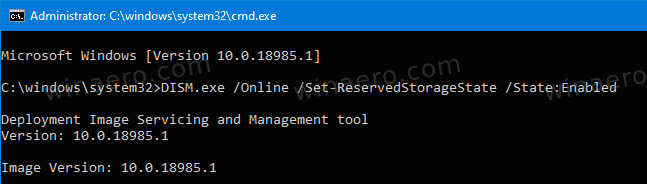
თქვენ დაასრულეთ! არ არის საჭირო გადატვირთვა.
ჩართეთ რეზერვირებული მეხსიერება Windows 10, 1903 და 1909 ვერსიებში
- Გააღე რეესტრის რედაქტორის აპლიკაცია.
- გადადით შემდეგ რეესტრის გასაღებზე.
HKEY_LOCAL_MACHINE\SOFTWARE\Microsoft\Windows\CurrentVersion\ReserveManager
ნახეთ, როგორ გადახვიდეთ რეესტრის გასაღებზე ერთი დაწკაპუნებით.
- მარჯვნივ, შეცვალეთ ან შექმენით ახალი 32-ბიტიანი DWORD მნიშვნელობა გაიგზავნება რეზერვებით.
შენიშვნა: მაშინაც კი, თუ თქვენ ხართ მუშაობს 64-ბიტიან Windows-ზე თქვენ კვლავ უნდა შექმნათ 32-ბიტიანი DWORD მნიშვნელობა.
დააყენეთ მისი მნიშვნელობა 1-ზე. - გადატვირთეთ Windows 10.
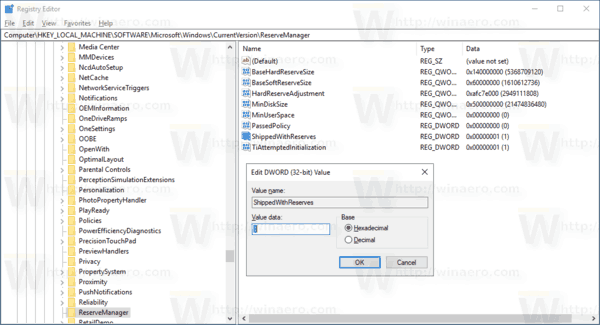
Windows 10-ში დაცული მეხსიერების გამორთვისთვის,
- გახსენით ა ახალი ამაღლებული ბრძანების ხაზი.
- ტიპი
DISM.exe /ონლაინ /Get-ReservedStorageStateრომ ნახოთ Reserved Space ფუნქცია ჩართულია თუ გამორთული. - შეასრულეთ შემდეგი ბრძანება რეზერვირებული მეხსიერების გამორთვისთვის:
DISM.exe /ონლაინ /Set-ReservedStorageState /მდგომარეობა: გამორთულია.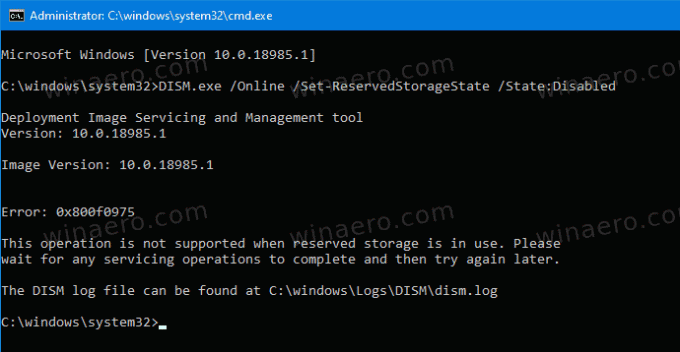
შენიშვნა: თუ Windows 10 ასრულებს სერვისის ოპერაციას, მაგ. ის განახლების ინსტალაციას ახდენს, თქვენ ვერ შეძლებთ რეზერვირებული შენახვის ფუნქციის ჩართვას ან გამორთვას. ოპერაცია ჩაიშლება. თქვენ უნდა შეეცადოთ შეასრულოთ შესაბამისი DISM ბრძანება მოგვიანებით.
მართეთ დაცული მეხსიერება PowerShell-ით
- გახსენით PowerShell როგორც ადმინისტრატორი.
- ტიპი
Get-WindowsReservedStorageStateრომ ნახოთ Reserved Space ფუნქცია ჩართულია თუ გამორთული.
- შეასრულეთ შემდეგი ბრძანება ჩართეთ დაჯავშნილი მეხსიერება:
Set-WindowsReservedStorageState -ჩართულია მდგომარეობა. - გაუშვით შემდეგი ბრძანება გამორთეთ დაჯავშნილი მეხსიერება:
Set-WindowsReservedStorageState -სახელმწიფო გამორთულია.
გამორთეთ რეზერვირებული მეხსიერება Windows 10-ში, 1903 და 1909 ვერსიებში
- Გააღე რეესტრის რედაქტორის აპლიკაცია.
- გადადით შემდეგ რეესტრის გასაღებზე.
HKEY_LOCAL_MACHINE\SOFTWARE\Microsoft\Windows\CurrentVersion\ReserveManager
ნახეთ, როგორ გადახვიდეთ რეესტრის გასაღებზე ერთი დაწკაპუნებით.
- მარჯვნივ, შეცვალეთ ან შექმენით ახალი 32-ბიტიანი DWORD მნიშვნელობა გაიგზავნება რეზერვებით.
შენიშვნა: მაშინაც კი, თუ თქვენ ხართ მუშაობს 64-ბიტიან Windows-ზე თქვენ კვლავ უნდა შექმნათ 32-ბიტიანი DWORD მნიშვნელობა.
დააყენეთ მისი მნიშვნელობა 0-ზე. - გადატვირთეთ Windows 10.
დროის დაზოგვის მიზნით, შეგიძლიათ ჩამოტვირთოთ შემდეგი მზა რეესტრის ფაილები.
ჩამოტვირთეთ რეესტრის ფაილები
მოყვება გაუქმების შესწორება.
Ის არის.


